1、首先这里是张word的表格
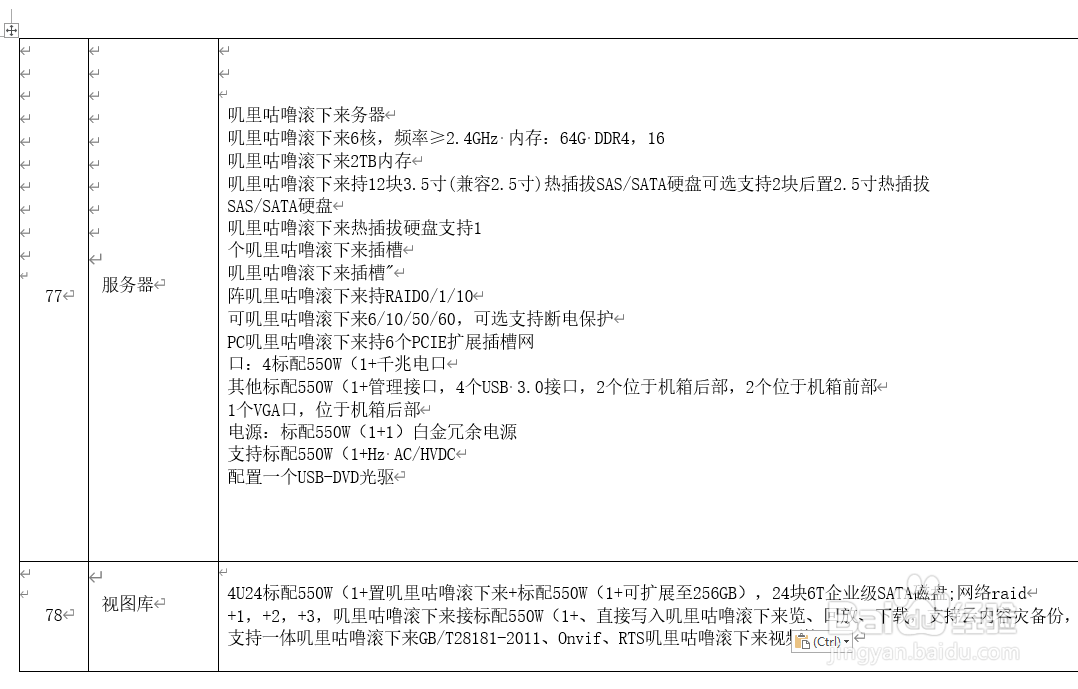

2、把word中内容粘贴到excel中,可看到同一单元格内的文字,出现分行

3、原因一是存在换行符,每个换行符粘贴到excel中都会导致文字重新切换到下一个单元格;

4、在Word中的“查找替换”对话框,查找^p,全部替换;


5、可以看出有的换行符去掉了,有的还在,粘贴到excel中后,就会出现有的正常,有的还是分行;

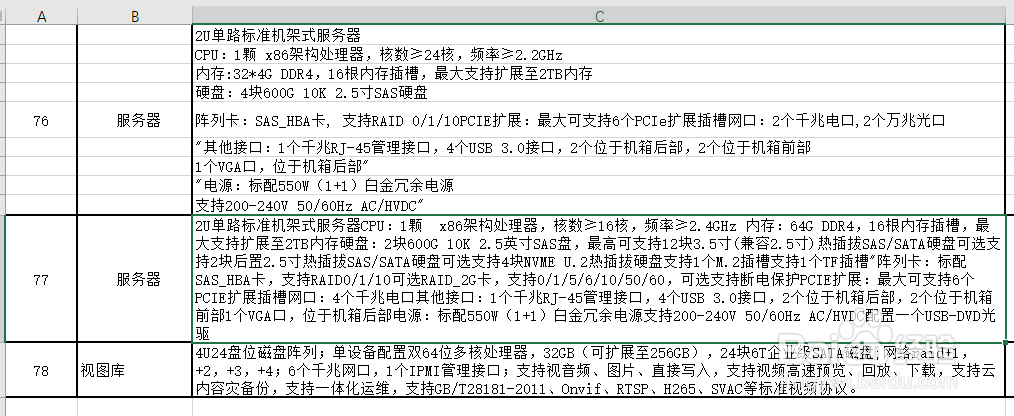
6、二是因为word中有的些单元格之间表格框线隐藏了,只是表面上看是一个大的表格,选择word中单元格文字
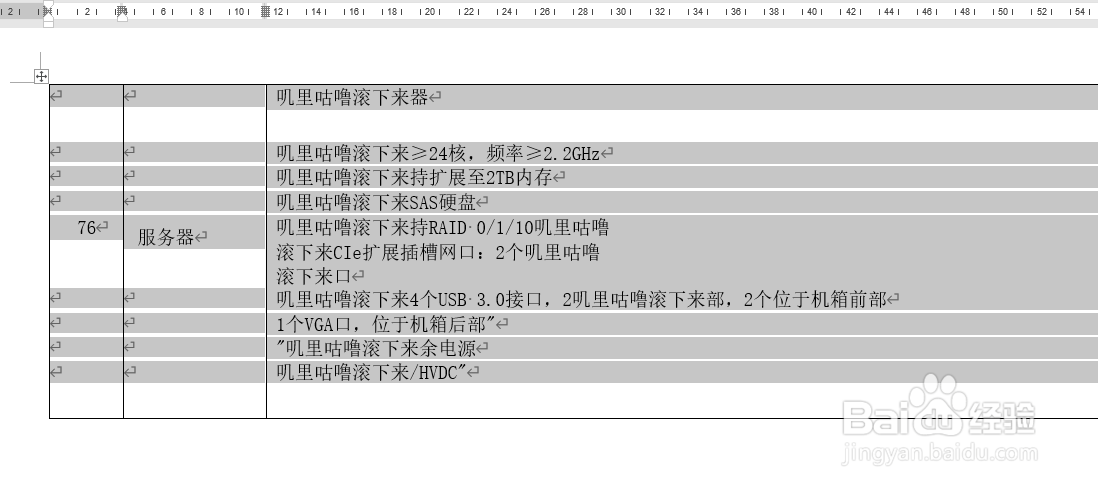
7、在“表设计”—“边框”,选择“所有框线”
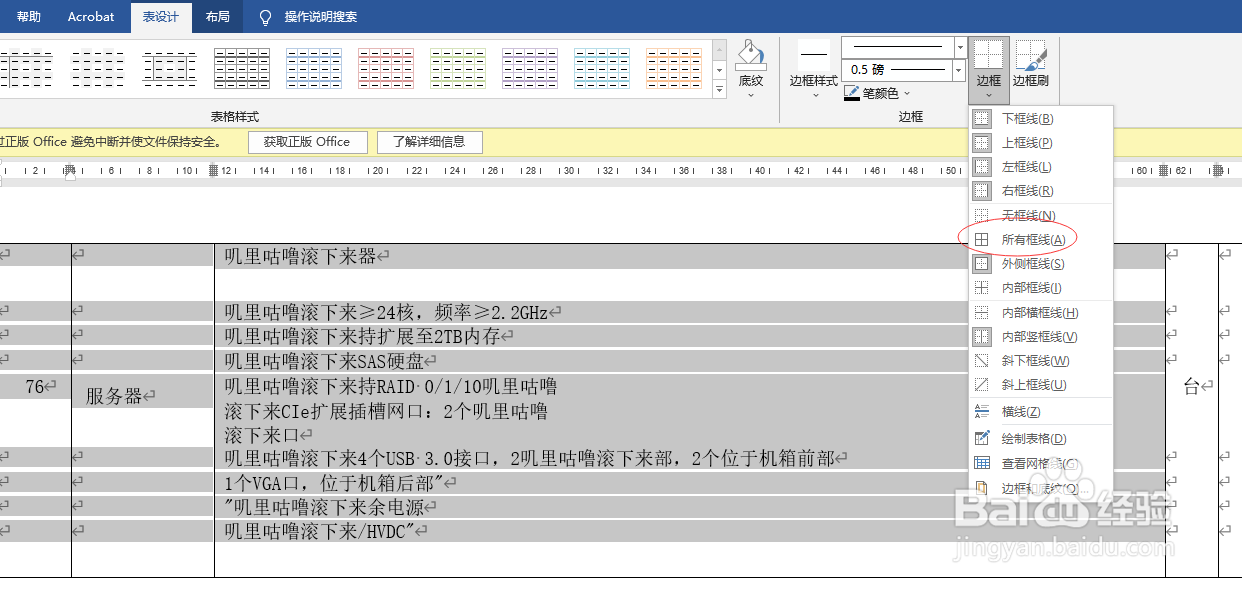
8、可以看到原本一个单元格中分成很多单元格,即单元格中框线显示出来了

9、这里选择Ctrl+Z,回撤到上一步,回到没有内部边框的一步,选择有内容的那个单元格,点击“布局”--“合并单元格”
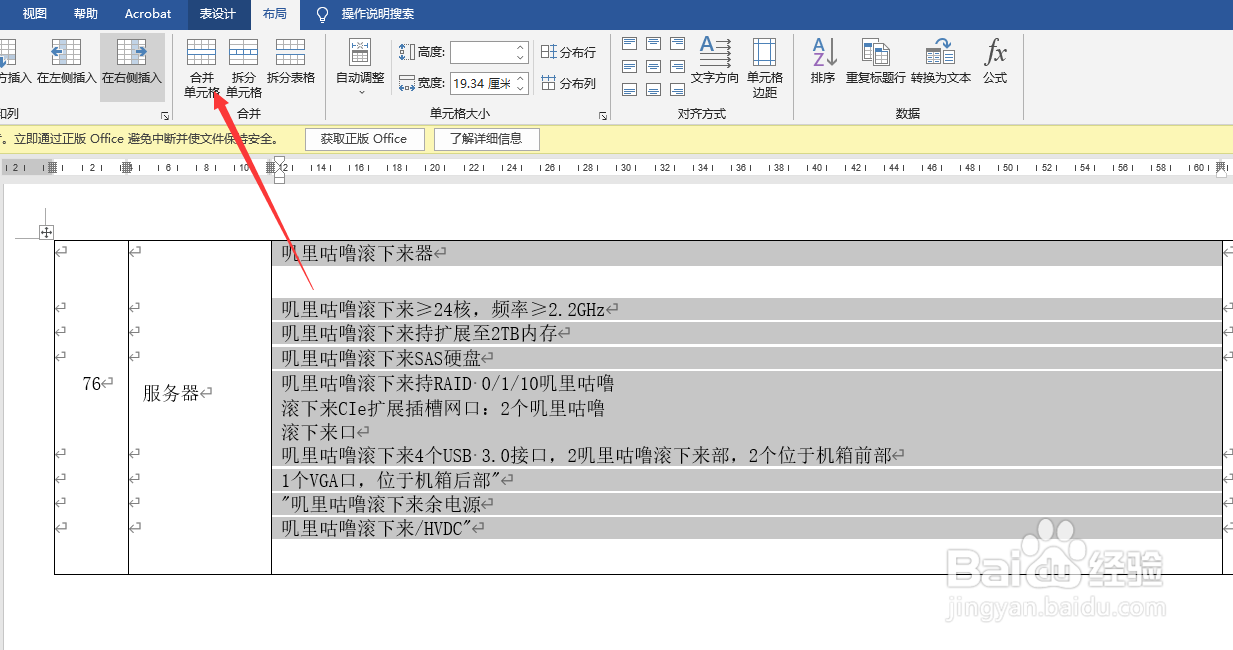
10、依次对其他单元格进行“合并单元格”
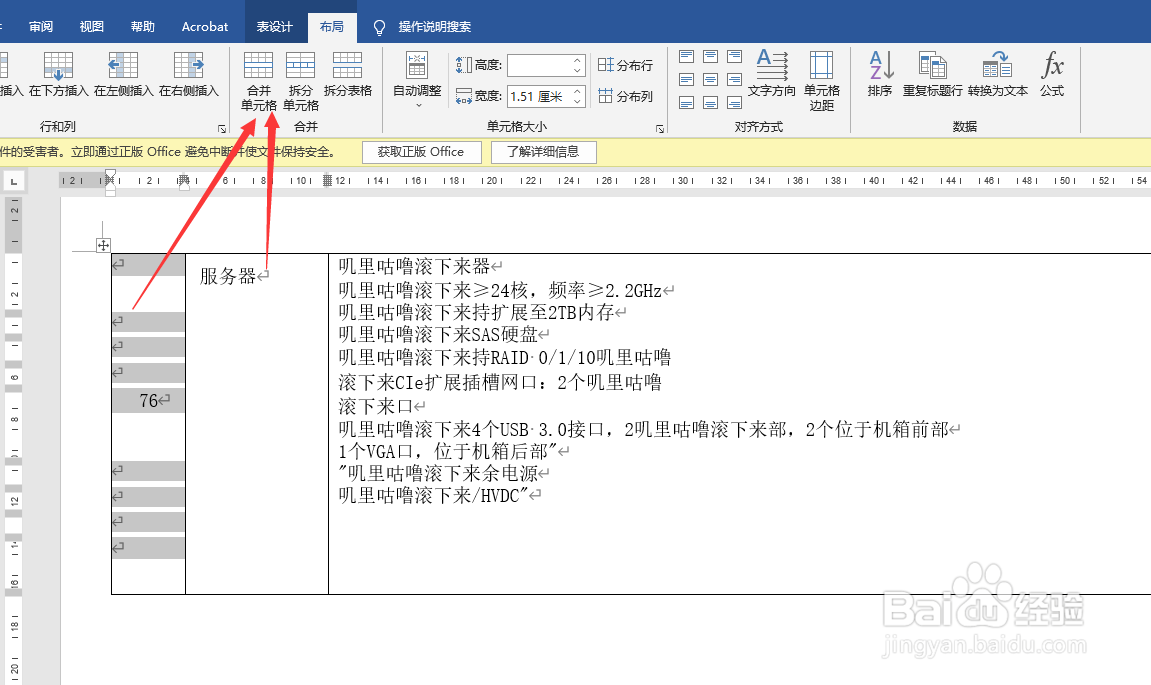
11、隐藏单元格都合并完成后,在Word中的“查找替换”对话框,查找^p,继续全部去掉换行符;

12、最后全选word 表格,粘贴进excel中,不再分行;
